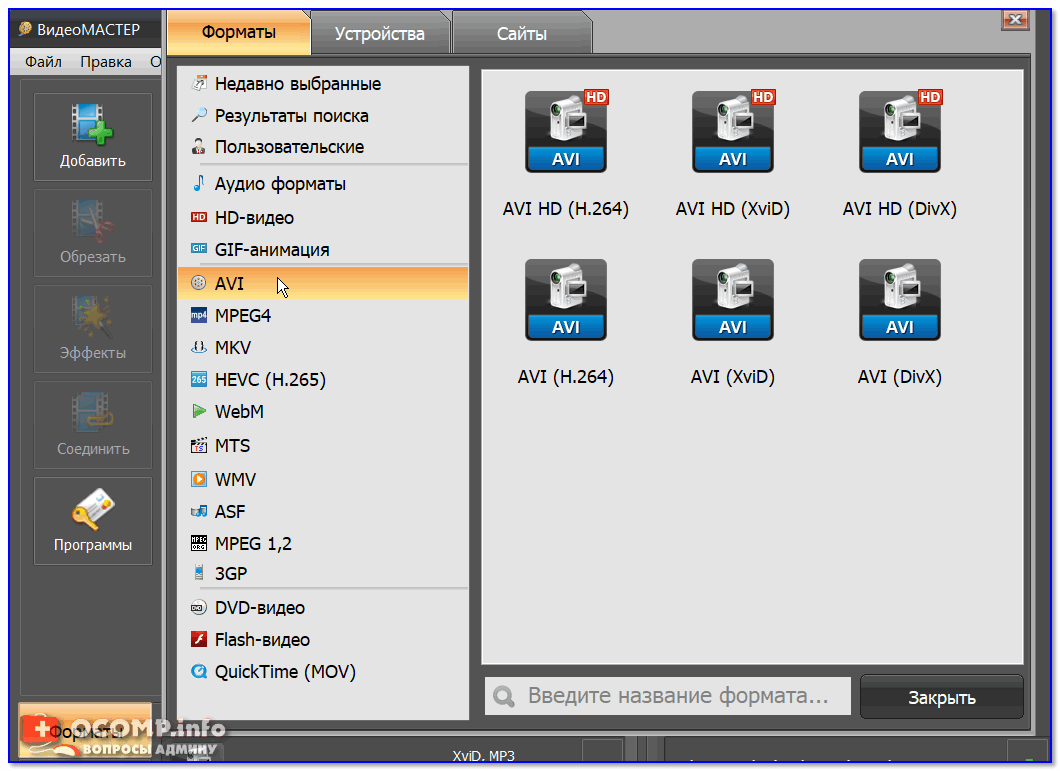Нині застосовується багато програм, які можна використовувати для створення відео кліпів із зображень та створених раніше відео- та аудіофайлів.
Розглянемо стандартну програму операційної системи Windows – Windows Movie Maker. Цю програму можна знайти в меню: Запустити – Усі програми – Windows Movie Maker.
Вікно програми Windows Movie Maker складається з 4 основних частин: Панель операцій з відео; Панель вмісту(контенту); Вікно попереднього перегляду та Область монтажу.
2
Панель операцій з відео. Ця панель поділена на розділи, що відповідають покроковому процесу створення відео.
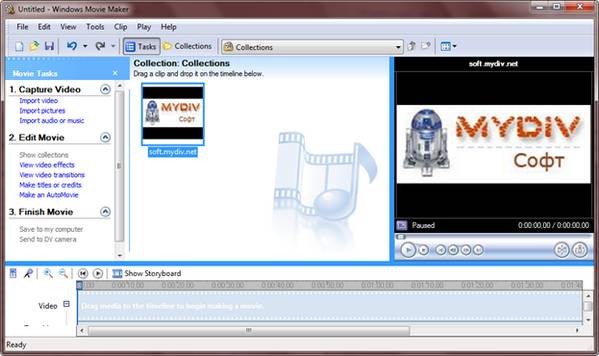
Мал.1 Будова вікна Windows Movie Maker
3
Запис відео (Capture Video) – інструменти, які використовуються для початку створення відео: запис відео та імпорт існуючого відео, зображення чи звуку.
Монтаж фільму (Edit Video) – інструменти перегляду існуючого відео, зображення, відеоефектів, прослуховування звуку або додавання у відео назв і титрів.
Завершення створення відео (Finish Movie) – інструменти, призначенні для збереження піжготовленого відео на комп’ютері, компакт-диску чи відправлення засобами Інтернет.
Поради щодо створення фільмів (Movie Making Tips) – довідковий матеріал про виконання операцій у програмі Windows Movie Maker.
4
Мал. 2 Панель операцій з відео
5
Панель вмісту (контенту). На цій панелі відображаються кліпи, які містяться у рубриці, вибраній на Панелі операцій. Тут відображаються всі файли відео, аудіо, зображення, відеопереходи та візуальні ефекти, які можна додати на шкалу розкадрування або часу.
Вікно попереднього перегляду. Це вікно можна використовувати для перегляду як окремих кліпів, так і всього проекту, перш ніж його зберегти.
6
Область монтажу. Тут створюються і монтуються проекти. Вона відображається у двох режимах: Аркуш розкадрування і Шкала часу. Під час створення фільму можна переключатися між цими двома режимами.
У режимі Аркуш розкадрування відображаються картинки всіх вибраних фрагментів і налаштовані переходи між ними.
У режимі Шкала часу відображаються відеофрагменти, довжини яких пропорційні часу їх відтворення, переходи між ними, звуковий супровід і титри.
7
Засоби перетворення аудіо- та відеоформатів
На практиці часто виникає потреба перетворити аудіо- чи відеофайли в інший формат. Наприклад, відеозаписи, зняті на мобільний телефон у форматі Зgp, для подальшого опрацювання можуть бути перетворені у формат АVI або WMV.
Для перетворення файлів з одного формату в інший використовують спеціальні програми — конвертери, вибір яких залежить від вихідного формату файла та формату, в який його потрібно перетворити.
8
Конвертер — програма, яка перетворює у файлі дані з одного формату в інший. Зміни і втрати даних, які можуть виникнути під час перетворення, залежать від форматів початкового та кінцевого файлів і від застосованої програми перетворення.
Існують різні програми, призначені для перетворення аудіо- чи відеофайлів, деякі з них є безкоштовними.
Мал. 3 Інтерфейс відео-конвертера
9
-
Switch Sound Converter — зручний і потужний конвертор аудіо.
-
Format Factory — безкоштовна універсальна програма для конвертування файлів відео, аудіо та зображень.
-
F2 ImageResizer — безкоштовна програма для швидкої і якісної зміни розмірів, конвертації формату та оптимізації фотографій.
-
UniConvertor — універсальний перетворювач форматів векторної графіки. Проект базований на коді редактора векторної графіки sK1.
10
-
SUPER — потужна програма для конвертації (перетворення) різноманітних форматів файлів аудіо і відео.
-
Media Converter SA Edition — конвертор швидкої дії, що легко конвертує документи, аудіо і відео файли.
-
Pazera Video Converters Suite — набір відеоконверторів.
Після вибору одного з посилань на програми-конвертери, як правило, відображається опис програми та пропонується посилання для завантаження файла, за допомогою якого відбувається встановлення програми на комп’ютер.
11
Published: Oct 10, 2020
Latest Revision: Oct 12, 2020
Ourboox Unique Identifier: OB-914995
Copyright © 2020